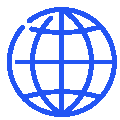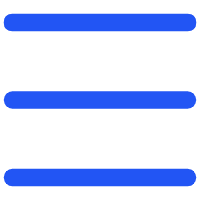Digitaalisella aikakaudella Google Form QR-koodi mahdollistaa nopean pääsyn lomakkeisiin yksinkertaisesti skannaamalla koodin älypuhelimen kameralla, mikä edistää tehokasta tiedonkeruuta ja sitoutumista laajalta yleisöltä.
Google Formin QR-koodin ymmärtäminen
Google Form QR Code on viivakoodi, joka skannattuna ohjaa käyttäjät Google Form -lomakkeeseen. Tämä on erityisen hyödyllinen tietojen tai palautteen keräämiseen ilman pitkien URL-osoitteiden jakamista. Se yksinkertaistaa prosessia tarjoamalla nopean skannauksen ja käytön lomakkeeseen.
QR-koodien käytön edut Google Formsissa
Miksi minun pitäisi luoda Google Form QR Code? QR-koodin luominen Google-lomakkeelle tarjoaa useita etuja:
● Mukavuus: Käyttäjät voivat käyttää lomaketta milloin tahansa ja missä tahansa yksinkertaisesti skannaamalla QR-koodin.
● Parantuneet vastausprosentit: Mitä helpommin teet lomakkeen käyttämisestä, sitä todennäköisemmin he täyttävät lomakkeen.
● Monipuolisuus: QR-koodit voidaan sijoittaa lehtisiin, julisteisiin, sähköposteihin tai jopa digitaalisiin näyttöihin, joten ne ovat monipuolinen työkalu tiedon levittämiseen.
● Kustannustehokas: Se vähentää painettujen materiaalien tarvetta ja mahdollistaa linkitetyn Google-lomakkeen reaaliaikaiset päivitykset muuttamatta itse QR-koodia.
QR-koodien tehokas käyttö Google Formsissa
1. Tapahtuman rekisteröinti ja palaute konferensseissa
Ammattikonferensseissa tai työpajoissa järjestäjät voivat käyttää QR-koodeja yksinkertaistaakseen rekisteröintiprosessia ja keräääkseen palautetta. QR-koodi voidaan näyttää sisäänkäynnillä tai osallistujien merkeissä linkittämällä Google-lomakkeeseen, jossa osallistujat voivat ilmoittautua saapumisen yhteydessä tai lähettää palautetta istuntojen jälkeen.
Esimerkiksi äskettäisessä teknologiakonferenssissa järjestäjät näyttivät QR-koodeja digitaalisilla näytöillä ympäri paikkaa ja ohjasivat osallistujat Google-lomakkeelle istuntopalautetta varten. Tämän lähestymistavan ansiosta palaute kasvoi 50 prosenttia perinteisiin paperilomakkeisiin verrattuna.
2. Asiakastyytyväisyyskyselyt vähittäiskaupassa
Vähittäiskaupayritykset voivat parantaa asiakkaiden sitoutumista ja kerätä arvokasta palautetta sijoittamalla QR-koodeja näkyville alueille tai kuitteihin, linkittämällä Google Forms -lomakkeisiin, joissa asiakkaat voivat arvioida ostokokemustaan tai antaa palautetta tuotteista ja palveluista.
Esimerkiksi A boutique-myymälä asetti QR-koodit ostokuitteihin ja kutsui myyntipisteeseen asiakkaita täyttämään nopean tyytyväisyyskyselyn Google-lomakkeella, ja kannustimena osallistujat osallistuivat kuukausittaiseen lahjakorttiarvontaan.
Miten tehdä QR-koodi Google Form -lomakkeelle?
Tässä on yksityiskohtainen opas QR-koodin luomiseen Google Formsille:
Vaihe 1: Luo Google-lomake
Avaa ensin Google Forms -verkkosivusto ja valitse malli tai aloita uusi lomake tyhjästä. Täytä se tarvittavilla kentillä sen perusteella, mitä tietoja sinun on kerättävä.
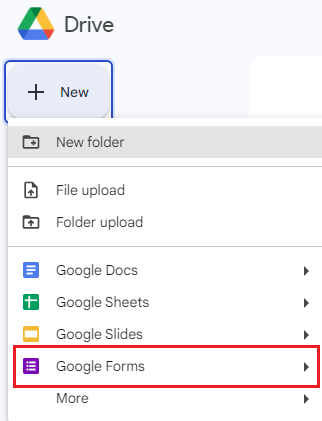
Vaihe 2: Jaettu linkki
Kun lomake on valmis, napsauta lomakeeditorin oikeassa yläkulmassa olevaa Lähetä-painiketta. Valitse "Linkki"-välilehti ja kopioi annettu URL-osoite.
Vaihe 3: Valitse QR Code Generator
Käytä verkossa olevaa QR-koodigeneraattoria ilmaiseen palveluun ja brändikohtaisiin räätälöintimahdollisuuksiin.
Vaihe 4: Luo QR-koodi Google Formille
Liitä Google-lomakkeen kopioitu URL-osoite QR-koodigeneraattoriin. Voit mukauttaa muotoilua vaihtamalla värejä, lisäämällä logoja tai valitsemalla erilaisia kuvioita, jotka vastaavat brändäystarpeitasi. Tämä vaihe on ratkaiseva, koska se parantaa visuaalista vetovoimaa ja voi lisätä QR-koodin skannausnopeutta.
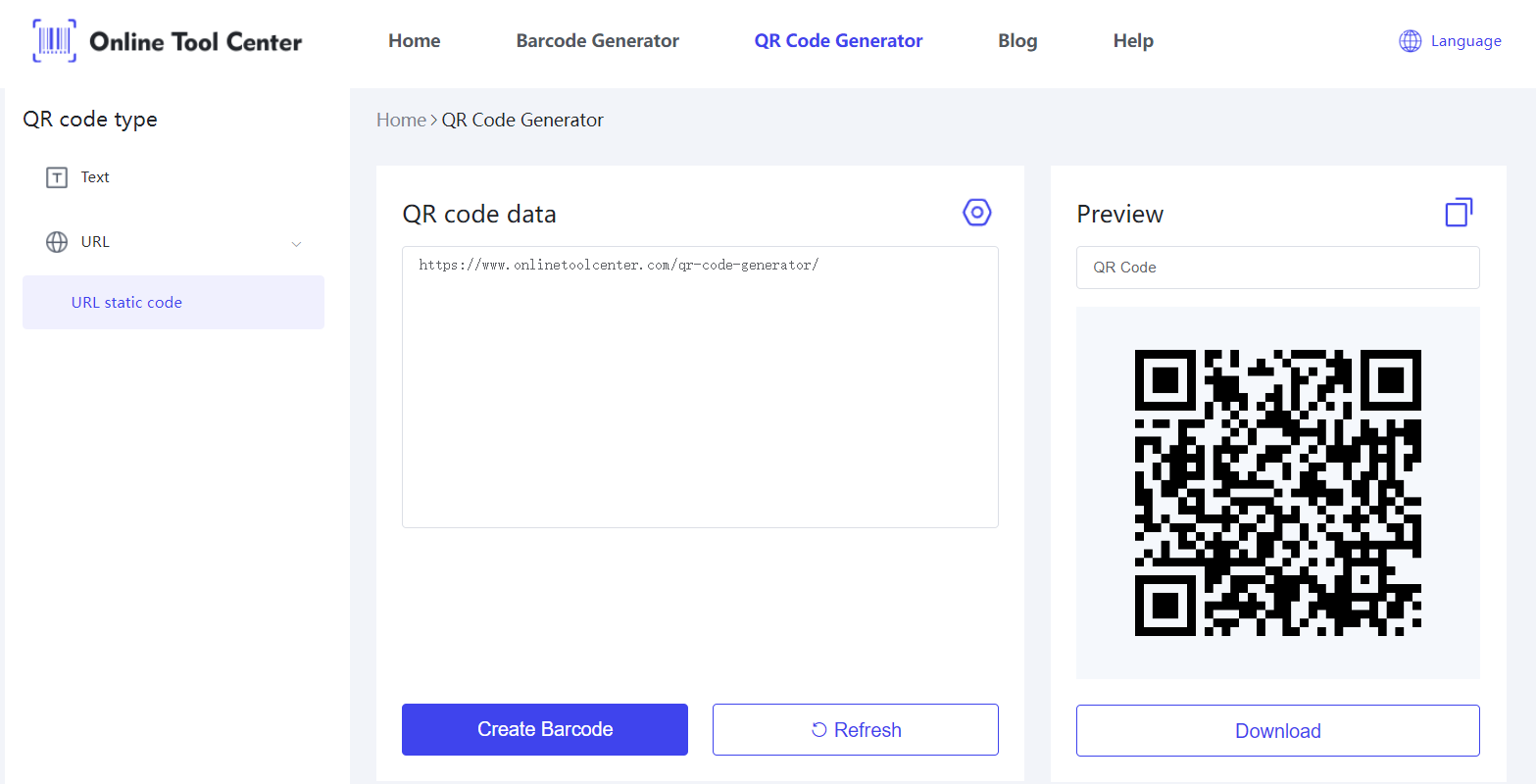
Vaihe 5: Lataa ja testaa QR-koodi
Kun olet muokannut, luo ja lataa QR-koodi. It’ On tärkeää testata QR-koodi muutamalla älypuhelimella ja sovelluksella varmistaaksesi, että se ohjaa Google-lomakkeeseen oikein.
Vaihe 6: Jaa QR-koodi
Lopuksi liitä QR-koodi viestintämateriaaleihisi. Voit lisätä sen lehtisiin, julisteisiin, sähköpostiallekirjoituksiin tai jopa jakaa sen sosiaalisessa mediassa maksimoidaksesi lomakkeen näkyvyyden ja käytettävyyden.
Google-lomakkeen QR-koodin parhaat käytännöt
Google Form QR-koodin tehokkuuden maksimoimiseksi harkitse seuraavia parhaita käytäntöjä:
● Selkeät ohjeet: Anna aina selkeät ohjeet QR-koodin skannaukseen.
Näkyvyys: Varmista, että QR-koodi näkyy näkyvästi ja että se on riittävän suuri skannattavaksi.
● Mobiilioptimointi: Varmista, että Google-lomake on mobiiliystävällinen, sillä useimmat käyttäjät käyttävät sitä älypuhelimillaan.
● Testaus: Testaa QR-koodi säännöllisesti varmistaaksesi, että se linkittyy oikeaan Google-lomakkeeseen.
Lopuksi totean, että muuttamalla URL-osoitteen yksinkertaiseksi ja skannattavaksi koodiksi Google Formsin QR-koodit parantavat sekä sitoutumista että saavutettavuutta.
Ilmaisen online-QR-koodigeneraattorimme avulla voit mukauttaa, luoda ja ottaa käyttöön QR-koodeja, jotka vastaavat erityistarpeitasi. Näin Google Forms on vain lyhyen skannauksen päässä.
FAQ Tietoja Google Formin QR-koodista
1. Mitä minun pitäisi tehdä, jos Google Formin QR-koodi ei toimi?
Varmista, että URL-osoite on oikea ja että Google-lomaketta ei ole rajoitettu. Testaa QR-koodi eri laitteilla mahdollisten ongelmien ratkaisemiseksi.
2. Voinko päivittää Google-lomakkeen muuttamatta QR-koodia?
Kyllä, niin kauan kuin URL-osoite pysyy samana, voit päivittää Google-lomakkeen sisällön tarvitsematta muokata QR-koodia uudelleen.
QR-koodin luominen Google-lomakkeelle yksinkertaistaa tietojen keräämistä ja tekee siitä korvaamattoman työkalun erilaisissa ammattimaisissa ja satunnaisissa asetuksissa. Noudattamalla QR-koodigeneraattorimme ohjeita voit varmistaa tämän teknologian tehokkaan ja tehokkaan käytön.